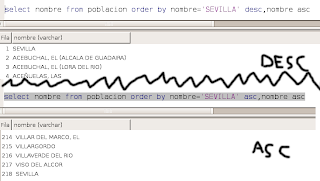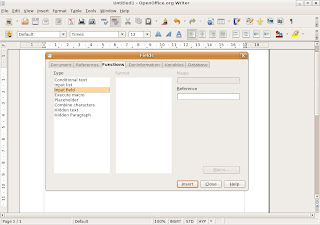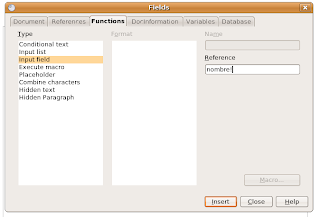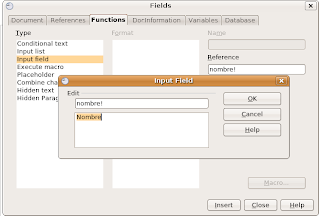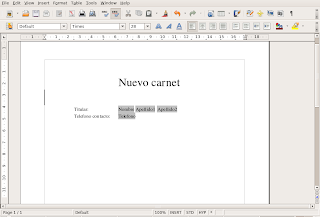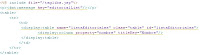Descargas necesarias:Eclipse for Java EE Developers (segunda entrada)
http://www.eclipse.org/downloads/
Intenta descarga las ultimas GAs en la pagina de JBoss.
JBoss Seam 2.0.X
http://labs.jboss.com/jbossseam/download/index.html
And the JBoss Application Server 4.2.X
http://labs.jboss.com/jbossas/downloads/
Necesitarás una Base de Datos(BD), uaremos MySQL. Descargate los JDBC Driver.
http://dev.mysql.com/downloads/connector/j/5.0.html
Extrae estos archivos donde quieras pero ten en cuenta no usar espacios " " u otros carateres especiales “áä”.
En este ejemplo se usara la ruta “C:\Development”. Crea una nueva carpeta de WorkSpace (WS) aquí.
Ahora los ficheros quedaran tal que así:
 Descarga e instalación de la BD.
Descarga e instalación de la BD.Descargate la MySQL Database de esta página:
http://dev.mysql.com/downloads/mysql/5.0.html
Ahora necesitamos echar a andar nuestra BD.
Ejecuta el setup y usa la instalación "typical". Al final de la configuración del setup de MySQL server, elije "Standard Configuration". No cambies nada en las próximas ventanas. Ahora ponle un nombre al roor y su contraseña para esta BD. En este ejemplo se usará "mysql". Pasa a la siguiente ventana y termina el proceso.
Setup de JBoss Seam y crear un nuevo proyecto. Necesitarás crear un nuevo proyecto Seam. Para ello:
Introduce en el símbolo del sistema (Tecla de Windows +R-> introduce "cmd"):
Diríjete a “C:” y muevete hasta el directorio del JBoss Seam
“cd C:\Development\jboss-seam-2.0.X.GA”. (recuerda comprobar al version y la ruta donde lo tienes guardado)
Ahora es tiempo de ejecutar el setup.
Tipo: “seam setup”
Seam nos da la bienvenida pero quiere saber algunas cosas sobre nuetro proyecto.

Introduce la ruta de tu WorkSpace. En este caso usaremos el siguiente:
“C:\Development\workspace”
Introduce el directorio donde esta el JBoss Application Server
“C:\Development\jboss-4.2.2.GA”
Dale un nombre al proyecto:
“MyFirstSeamProj”
RichFaces estan bien. Pulsa intro.
El BlueSky también esta bien. Pulsa intro.
EAR, tambiém. Pulsa intro.
Introduce el nombre del paquete de tu sesion de Beans.
“com.mydomain.MyFirstSeamProj.session”
Introduce el nombre del paquete de las "entities" de los Beans.
“com.mydomain.MyFirstSeamProj.entity”
El paquete de test está bien. Intro.
Este caso usaremos como BD MySQL, así que introduciremos “mysql”.
Los Dialect están bien. Intro.
Ruta del JDBC driver. En este caso son:
“C:\Development\mysql-connector-java-5.0.8\mysql-connector-java-5.0.8-bin.jar”
Estos son las clases de los drivers, Pulsa intro.
Introduce la conexión URL de la BD.
En este caso usaremos el test en la BD MySQL.
“jdbc:mysql://localhost:3306/test”
El nombre de usuario “root” y la contraseña “mysql”.
No hay catalogo de DBen este caso. Intro.
No hay tablas hechas. Intro.
Deseo mantener las tablas. Enter.
El setup ha terminado. Fue mucho trabaho, así que.. donde está el proyecto?
Aun no hay proyecto. Introduce en la consola del sistema:
Enter “seam create-project”
Aquí lo tienes!

Suficiente consola por el momento....
Empezar con Eclipse
Empezamos con Eclipse y elegimos nuestro WS “C:\Development\workspace”.
Cierra la pantaña de bienvenida (si aún no lo has hecho)
Crea un nuevo proyecto java. File => New => Project.. => Java => Java Project
Elije “Create project from existing source” e introduce la ruta de tu proyecto Seam “C:\Development\workspace\MyFirstSeamProj”.
Introduce el mismo nombre “MyFirstSeamProj” y pulsa “Finish”.

Añadiremos la pestaña de servidores, para ellos pulsamos en Windows-> Show View -> Other y escribimos server y seleccionamos la que se llama "servers"
Ahora selecciona la pestalla de “Servers”. Botón derecho y seleccionamos "new".
Eleji JBoss v4.2. Introduce el directorio donde tienes guardado tu JBoss “C:\Development\jboss-4.2.2.GA”, luego “Finish”.
Arranca el servidor pulsando “Start”.
Abre el proyecto, boton derecho en el archivo build.xml y pulsa "Run as" -> "ant build".
Un error a ocurrido! Porqué? La ventana de archivos del sistema no quiere un fichero y un directorio con el mismo nombre.

Paramos el server.
Abrimos el explorador y vamos a :“C:\Development\jboss-4.2.2.GA\server\default\deploy” y borramos nuestro ear MyFirstSeamProj.ear.
Lo intentamos otra ver. Encendemos el server. Esto va mejor.

Ahora es tiempo de abrir una página de nuestro proyecto Seam.
Abre el navegador e introduce: http://localhost:8080/MyFirstSeamProj/
Aquí lo tienes nuestro primer proyecto Seam
.
Tener el ejemplo corriendo
Ahora es tiempo de probar un ejemplo del Seam. Vamos a usar el ejemplo de registrar.
Ve a “C:\Development\jboss-seam-2.0.1.GA\examples\registration”
Loa archivos están en “\src\org\jboss\seam\example\registration”
Copia Register.java, RegisterAction.java e insertalos en tu proyecto Eclipse src/action en el paquete “com.mydomain.MyFirstSeamProj.session”.
Otro error ocurrió! Bueno,
es el mismo que antes, pero ahora nosotros tenemos una ventana adicional.
Es la ventana de sistema de windows otra vez.
Ve a “C:\Development\jboss-4.2.2.GA\server\default\deploy” vuelve a borrar el archivo ear “MyFirstSeamProj.ear”. El error se debe de haber solventado.
Vuelve al Eclipse y haz nuevos paquetes en “src/model” y nombralos “com.mydomain.MyFirstSeamProj.entity”. Copia “User.java” desde el ejemplo a este paquete.
Ahora debemos corregir la entrada del paquete en los ficheros fuente del proyecto de eclipse a “com.mydomain.My…”. En “RegisterAction.java” tienes que importar User desde “com.mydomain.MyFirstSeamProj.entity.User”. Guarda todos los ficheros.
Vuelve a la raíz del directorio del ejemplo de Registration y copia todos los archivos desde el view folder de tu proyecto eclipse y sobrescribe los que ya existan.
Usa el metodo deploy.
Abre tu navegador otra vez http://localhost:8080/MyFirstSeamProj/ .
El ejemplo de registrar esta ya funcionando.
Pero esta seguro que nada hay ido mal, para y enciende el servidor en eclipse otra vez.
Ahora puedes registrar usuarios ene el navegador y mira en tu BD con el query browser.
 Esta guia a sido sacada de:
Esta guia a sido sacada de:
http://techieexchange.wordpress.com/2008/02/01/how-to-make-jboss-seam-work-with-eclipse-for-windows/ (inglés).